Guide étape par étape: Comment activer une licence nommée de HelpNDoc
Une licence nommée ne peut être utilisée que par une personne spécifique et installée sur son ordinateur. Pour valider l’utilisation correcte de la licence, HelpNDoc doit être activé sur l’ordinateur sur lequel il sera utilisé.
Il y a deux façons d’activer HelpNDoc :
- L’Activation en ligne est la manière la plus rapide et la plus simple d’activer HelpNDoc. Vous entrez la clé du produit et HelpNDoc communiquera avec le serveur pour valider cette clé. C’est fait.
- L’Activation hors ligne peut être utilisée pour les ordinateurs non connectés à Internet. Cela exige des échanges supplémentaires entre vous et l’équipe d’assistance.
Activation en Ligne
Remarque: Assurez-vous que les domaines suivants soient accessibles depuis votre ordinateur (par exemple, mis sur liste blanche dans votre pare-feu / proxy) pour les protocoles HTTP et HTTPS : wyday.com ; limelm.com ; ibe-software.com
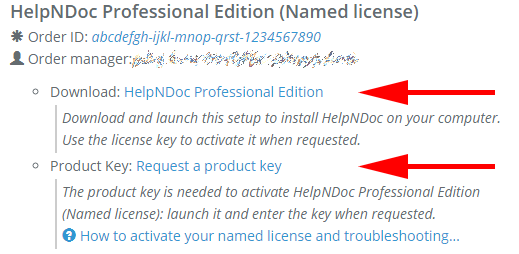
Connectez-vous avec vos identifiants IBE Software / HelpNDoc pour récupérer la version complète de votre logiciel, ainsi que votre clé de licence personnelle. Vos identifiants de zone client vous ont été envoyés lorsque votre commande a été achevée.
Une fois connecté à votre zone client, vous devrez :
- Télécharger la version complète de HelpNDoc ;
- Demander une clé de produit valide pour activer votre licence.
Remarque : Il n’est pas possible d’activer l’édition personnelle gratuite de HelpNDoc. Vous devrez télécharger la version complète à partir de la zone client.
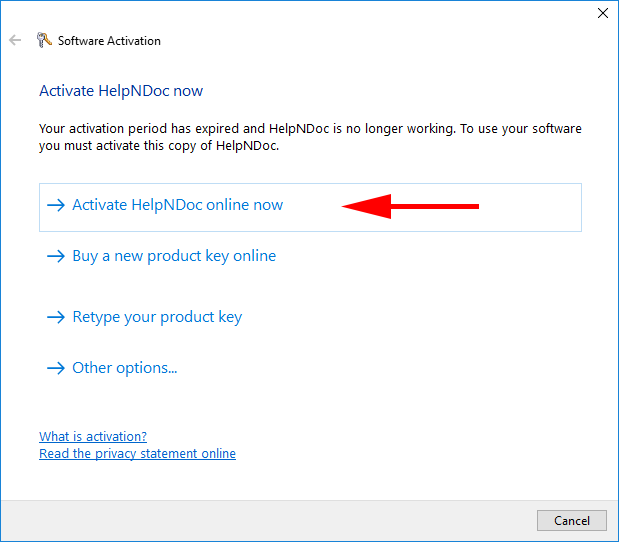
Une fois, la version complète de HelpNDoc installée, lancez HelpNDoc. La boite de dialogue “Activation du Logiciel” sera affichée.
Cliquez sur “Activer HelpNDoc en ligne maintenant”.
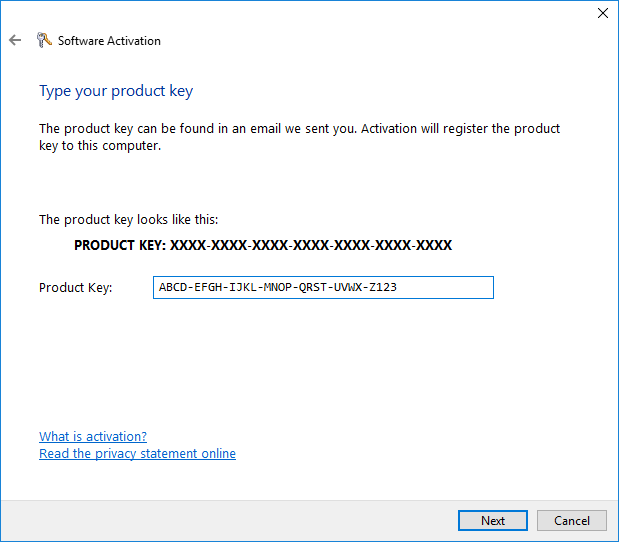
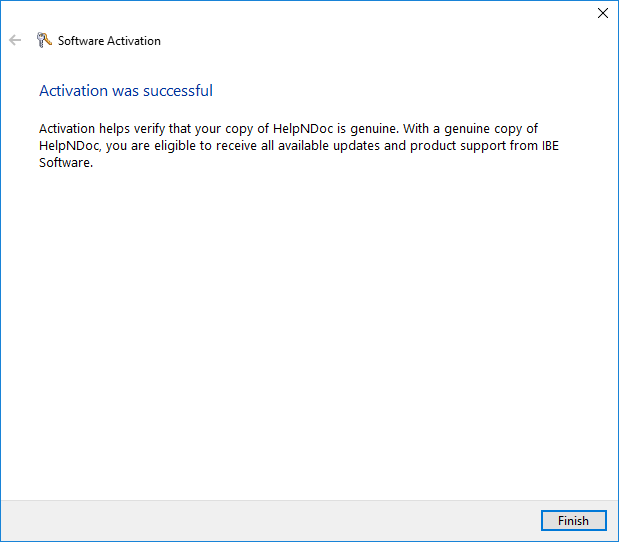
Il se connectera maintenant au serveur de licence pour activer votre licence. Si tout va bien, HelpNDoc est maintenant activé sur cet ordinateur.
Remarque : Si une erreur survient, assurez-vous que les domaines suivants soient accessibles depuis votre ordinateur (par exemple, mis sur liste blanche dans votre pare-feu / proxy) pour les protocoles HTTP et HTTPS : wyday.com ; limelm.com ; ibe-software.com
Avertissement : Si vous utilisez un proxy, vous pourrez avoir besoin de spécifier ses paramètres en ligne de commande. Voir le "/lic=setproxy" dans le manuel en ligne.
Activation Hors Ligne
Remarque : L’activation hors ligne ne doit être utilisée que sur des réseaux fermés ou très strictes (centrales électriques, gouvernements, armée, etc.).
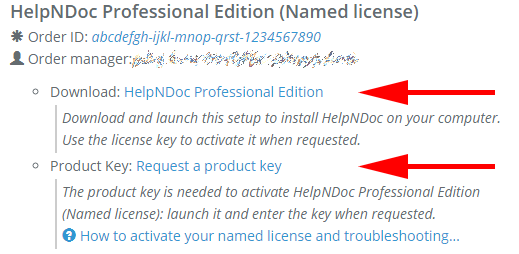
Connectez-vous avec vos identifiants IBE Software / HelpNDoc pour récupérer la version complète de votre logiciel, ainsi que votre clé de licence personnelle. Vos identifiants de zone client vous ont été envoyés lorsque votre commande a été achevée.
Une fois connecté à votre zone client, vous devrez :
- Télécharger la version complète de HelpNDoc ;
- Demander une clé de produit valide pour activer votre licence.
Remarque : Il n’est pas possible d’activer l’édition personnelle gratuite de HelpNDoc. Vous devrez télécharger la version complète à partir de la section client.
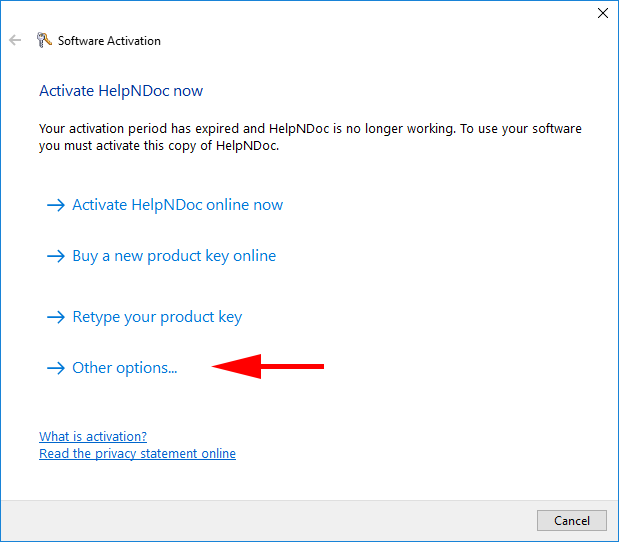
Une fois, la version complète de HelpNDoc installée, lancez HelpNDoc. La boite de dialogue “Activation du Logiciel” sera affichée.
Cliquez sur “Autres Options…”
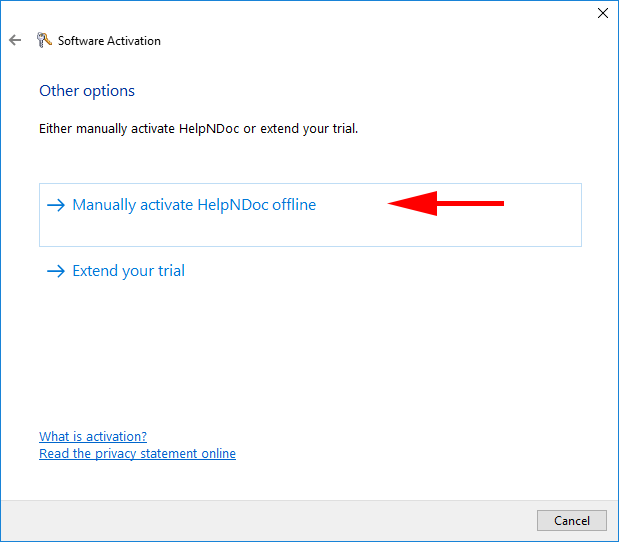
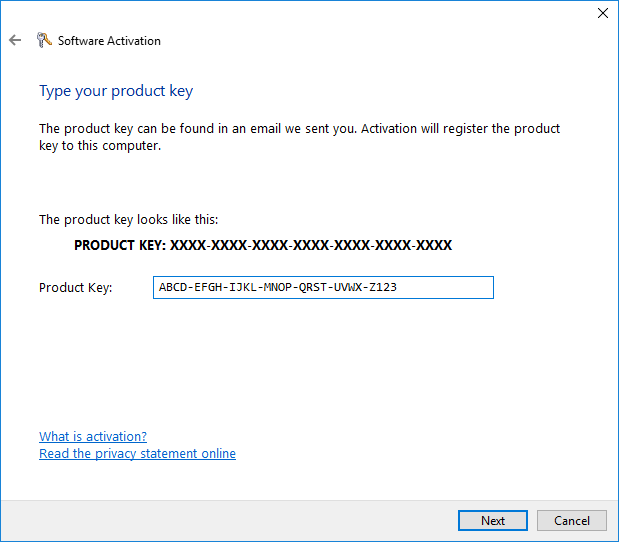
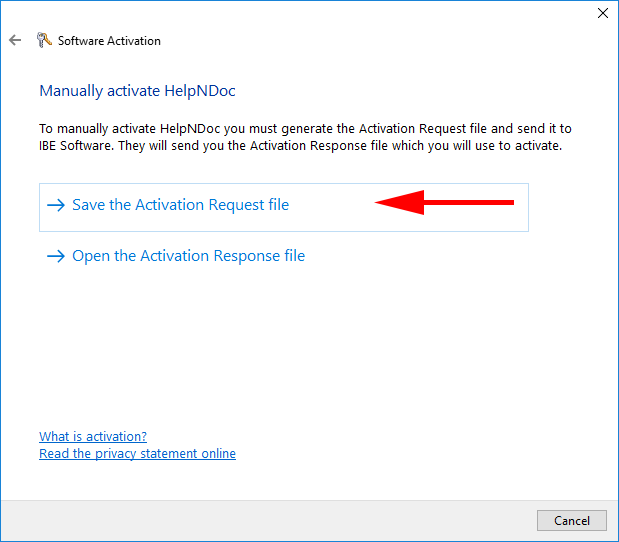
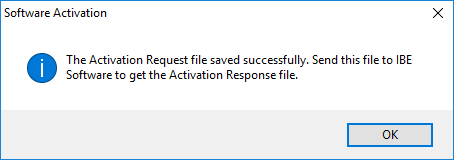
Une fois, le fichier XML de demande d’activation enregistré, envoyez le à notre équipe d’assistance à SUPPORT at IBE-SOFTWARE point COM (remplacer at par @ et point par .)
Nous produirons et vous enverrons un fichier “ActivationResponse.xml” qui peut être utilisé pour activer votre licence HelpNDoc hors ligne.
Pendant ce temps, vous pouvez en toute sécurité fermer la boîte de dialogue d’activation du logiciel.
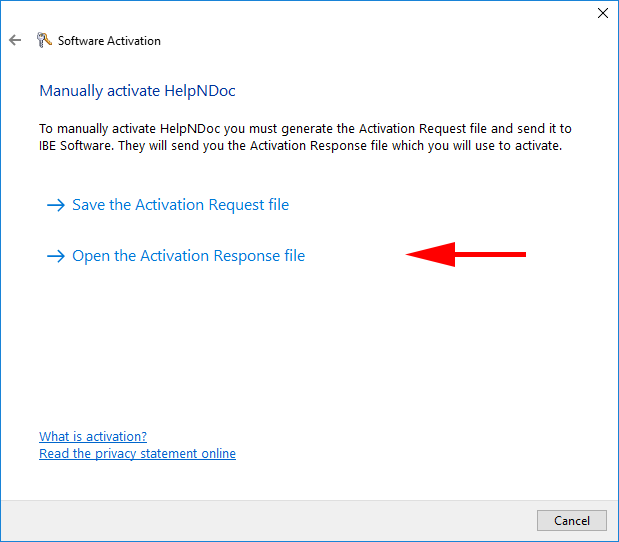
Votre licence HelpNDoc est maintenant activé. Aimez Documenter !